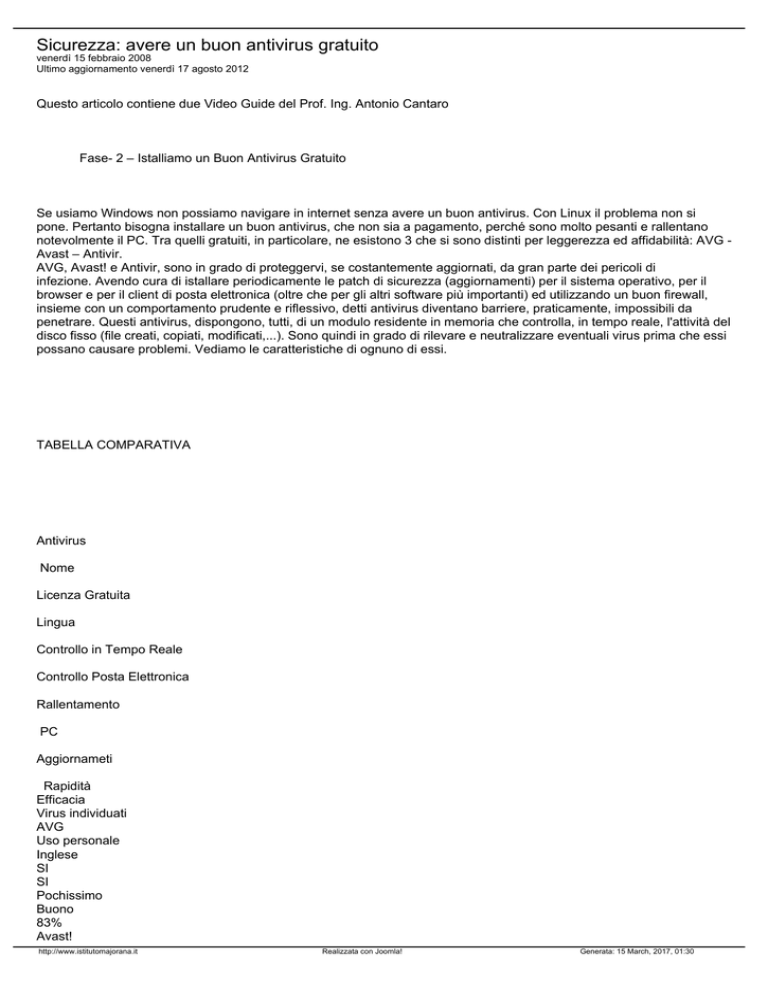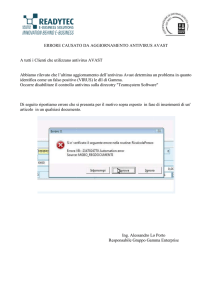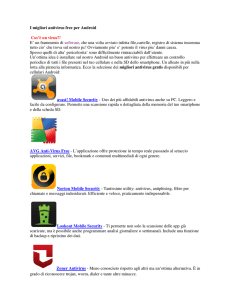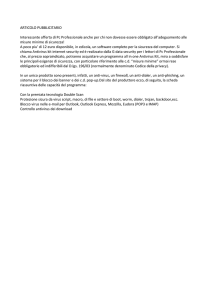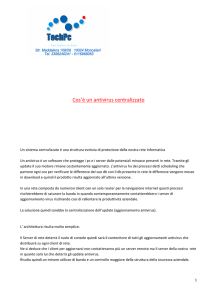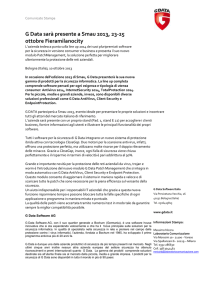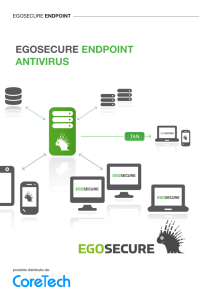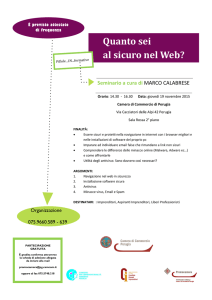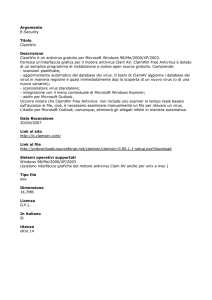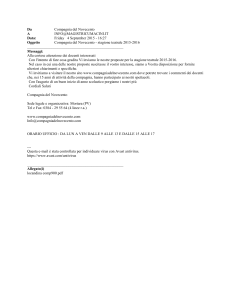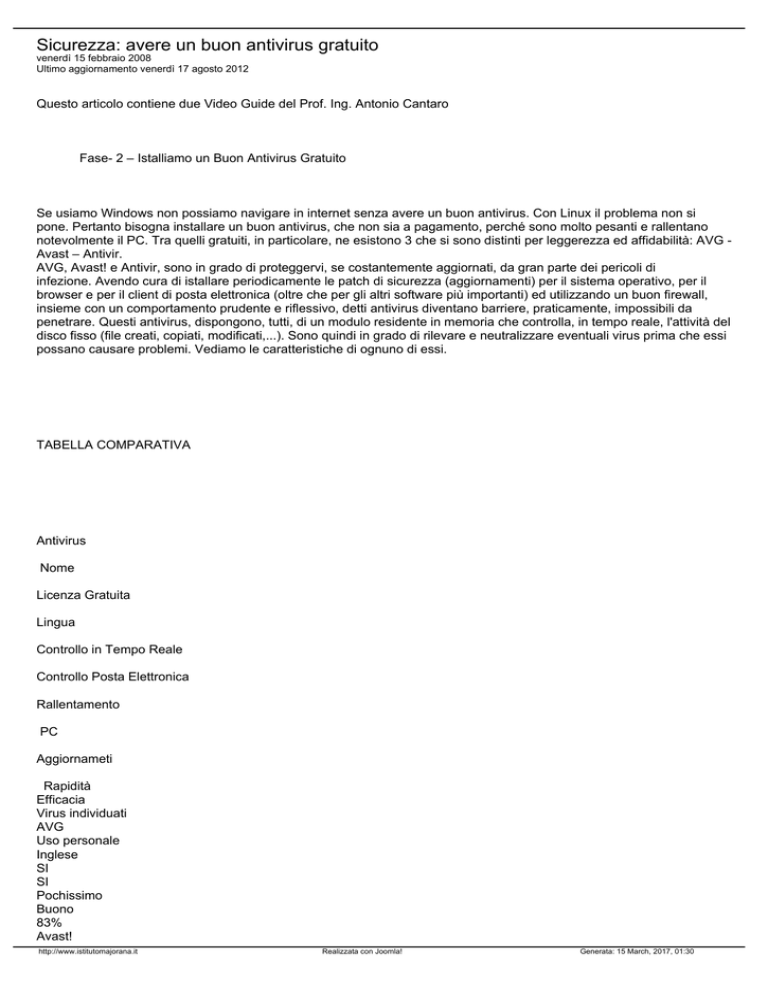
Sicurezza: avere un buon antivirus gratuito
venerdì 15 febbraio 2008
Ultimo aggiornamento venerdì 17 agosto 2012
Questo articolo contiene due Video Guide del Prof. Ing. Antonio Cantaro
Fase- 2 – Istalliamo un Buon Antivirus Gratuito
Se usiamo Windows non possiamo navigare in internet senza avere un buon antivirus. Con Linux il problema non si
pone. Pertanto bisogna installare un buon antivirus, che non sia a pagamento, perché sono molto pesanti e rallentano
notevolmente il PC. Tra quelli gratuiti, in particolare, ne esistono 3 che si sono distinti per leggerezza ed affidabilità: AVG Avast – Antivir.
AVG, Avast! e Antivir, sono in grado di proteggervi, se costantemente aggiornati, da gran parte dei pericoli di
infezione. Avendo cura di istallare periodicamente le patch di sicurezza (aggiornamenti) per il sistema operativo, per il
browser e per il client di posta elettronica (oltre che per gli altri software più importanti) ed utilizzando un buon firewall,
insieme con un comportamento prudente e riflessivo, detti antivirus diventano barriere, praticamente, impossibili da
penetrare. Questi antivirus, dispongono, tutti, di un modulo residente in memoria che controlla, in tempo reale, l'attività del
disco fisso (file creati, copiati, modificati,...). Sono quindi in grado di rilevare e neutralizzare eventuali virus prima che essi
possano causare problemi. Vediamo le caratteristiche di ognuno di essi.
TABELLA COMPARATIVA
Antivirus
Nome
Licenza Gratuita
Lingua
Controllo in Tempo Reale
Controllo Posta Elettronica
Rallentamento
PC
Aggiornameti
Rapidità
Efficacia
Virus individuati
AVG
Uso personale
Inglese
SI
SI
Pochissimo
Buono
83%
Avast!
http://www.istitutomajorana.it
Realizzata con Joomla!
Generata: 15 March, 2017, 01:30
Uso personale
Italiano
SI
SI
Poco
Ottimo
87%
Antivir
Uso Personale
Inglese
SI
NO
Poco
Qualche difficoltà
92%
NOTA: per Avast! bisogna effettuare la registrazione gratuita obbligatoria, altrimenti scade dopo 60 giorni.
In definitiva si tratta di tre ottimi antivirus. AVG eccelle per leggerezza e rallenta pochissimo il sistema, però ha un
riconoscimento dei virus leggermente inferiore. Avast! e Antivir se usati in una macchina recente e veloce non
impensieriscono più di tanto, mentre su vecchie macchine potrebbero rallentare il sistema. L'unico neo di Antivir (versione
gratuita) è quello di NON controllare la posta in tempo reale; resta comunque ottimo per chi ha poco a che fare con la
posta elettronica. A voi scegliere quale sia quello più confacente alle esigenze specifiche. Ritengo che AVG sia da
preferire per macchine non troppo potenti.
Microsoft
Security Essentials - Abbastanza recente la nascita di questo dignitoso antivirus, gratuito per uso personale e per
piccole aziende con meno di 10 dipendenti. Fornisce protezione in tempo contro virus, spyware e altri software dannosi.
Ecco la pagina per il download. Fate click sul bottone Scarica ora e poi, basta indicare la lingua e la versione di
Windows in uso. Viene dichiarato che per poterlo installare è necessario che sul PC sia presente una versione autentica
di Windows. Ecco altri prodotti gratuiti della Microsoft:
Eliminare rootkit e altro malware avanzato
Una pagina che segnalo:
Migliori 10 Antivirus gratis del 2012 a confronto
Vediamo adesso come usare al meglio le nostre risorse, sia per navigare più sicuri in rete, quanto per effettuare una
buona scansione antivirus, cosa che solo in pochi sanno fare!!
Usare Firefox al posto di Internet Explorer
Per navigare conviene usare il noto browser
Firefox, non solo per la maggiore velocità con la quale apre le pagine
web, ma anche perché protegge, da solo, da un buon numero di agenti
infettivi. Per avere tutte le delucidazioni su come scaricarlo, come usarlo, compreso notizie sulle estensioni ed Add-ons
in genere, basta andare alla pagina ad esso dedicata (CLICCA QUI). Quando si istalla Firefox, non necessita la
disinstallazione di Internet Explorer, infatti, i due programmi
possono convivere ed è possibile utilizzare l’uno o l’altro a
piacimento, anche contemporaneamente (specialmente se si vuole fare l'aggiornamento dei prodotti Windows).
Aggiornamenti
Come già detto nella precedente Fase-1 – I dieci comandamenti della sicurezza PC, prima di tutto bisogna eseguire gli
aggiornamenti di Windows Update, che al contrario di quanto credono in molti, NON servono solo per Internet Explorer,
ma sono necessari per "tappare" quelle gravi falle dei sistemi operativi Windows. Per la pagina degli aggiornamenti
Windows CLICCA QUI. Attenzione per potere effettuare gli aggiornamenti bisogna usare necessariamente e solamente
Internet Explorer e non Firefox od altri browser (programmi per navigare). Adesso ricorda "sempre" che prima di
effettuare una scansione con un antivirus o antispyware bisogna "aggiornarli".
TECNICA CORRETTA PER UNA SCANSIONE EFFICACE
PASSO 1) - Disattivare il "ripristino configurazione di sistema"
http://www.istitutomajorana.it
Realizzata con Joomla!
Generata: 15 March, 2017, 01:30
Prima di fare una scansione del PC, sia con un'antivirus, sia con uno di quei programmi che trovano spyware trojan etc.,
è ASSOLUTAMENTE necessario disattivare (anche se momentaneamente) il "ripristino configurazione di sistema".
Per fare ciò clicca su Start - Pannello di controllo - Prestazioni e manutenzione - e clicca sull'icona
Sistema (quella che raffigura un PC col monitor acceso) poi clicca sulla scheda "Ripristino configurazione di sistema e
seleziona la casellina (tutto è spiegato nella seguente video guida).
Video Guida - Ripristino configurazione di sistema
Questo perchè antivirus & antispyware, quando fanno una scansione completa del PC, NON vanno a scansionare
quella parte dell'hardisk dove il "ripristino configurazione di sistema", conserva il parziale backup del sistema operativo.
Quindi effettuando una normale scansione, con un antivirus o antispyware, si eliminano i virus e gli spyware che sono
nelle zone “normali” del disco rigido, ma NON quelli che si sono insediati nel Backup fatto da "ripristino configurazione di
sistema". Pertanto può verificarsi la reinfezione dell’intero sistema ripulito.
PASSO 2) - Riavviare il PC in modalità provvisoria
Cliccare su Start - Esegui e scrivere msconfig, quindi su OK. Si aprirà una finestra. Cliccare sulla scheda BOOT.INI e poi
selezionare la casellina SAFEBOOT. A finco dovrebbe selezionarsi, automaticamente, l'opzione MINIMAL e se non lo è
mettiamo la spuna sul relativo cerchietto. In ultimo click su OK. Apparirà una finestra, cliccare su riavvia . Il computer verrà
riavviato e prima di entrare ci verrà proposto con quale Account Utente entrare. Scegliamo Amministratore (Administrator)
e se richiesta inseriamo la password. Se avete problemi con la password, ecco una pagina da consultare. Adesso
entreremo in Windows in modalità provvisoria e con i privilegi di Amministratore. Dettagli operativi nella video guida qui
sotto.
Video Guida - Modalità provvisoria
PASSO 3) - Scansione completa
Adesso bisogna aprire l’antivirus e fare la scansione COMPLETA di TUTTI gli hard disk (esempio C: & D: se si hanno 2
partizioni). Lo stesso va fatto con gli antispyware (ad esempio Spybot Search e Destroy e/o Ad-Aware). Se nel Desktop
avevamo lasciato le icone dell'antivirus e degli antispyware e non le troviamo più (mancheranno tante altre icone, non
bisogna preoccuparsi, usciti dalla modalità provvisoria riappariranno), basterà raggiungere le applicazioni da Start - Tutti i
programmi. Cancellare ogni cosa individuata dall’Antivirus o dall’antispyware (delete).
PASSO 4) - Tornare in modalità normale
Finite le scansioni bisogna uscire dalla modalità provvisoria. Basta ripetere, all’inverso, quanto fatto per entrarci. L'unica
differenza è che, adesso, bisogna deselezionare (togliere) il segno dalla casellina "SAFEBOOT" e confermare il riavvio
del PC. (vedasi precedente Video Guida - Modalità provvisoria)
PASSO 5) - Riattivare il ripristino configurazione del sistema
Basta cliccare su Start - Pannello di controllo - Prestazioni e manutenzione, quindi sull'icona Sistema (quella che
raffigura un PC col monitor acceso). Poi scegliere la scheda "Ripristino configurazione di sistema” e deselezionare la
casellina che avevamo precedentemente selezionato. (vedasi precedente Video Guida - Ripristino configurazione di
sistema).
Con questa tecnica avrete ripulito a puntino il vostro sistema senza il pericolo di lasciare tracce ed infezioni nelle zone
che normalmente non vengono scansioante dai software antivirus ed antimalware in genere.
http://www.istitutomajorana.it
Realizzata con Joomla!
Generata: 15 March, 2017, 01:30